4 τρόποι για να διορθώσετε το Razer Synapse DPI που δεν αλλάζει (09.15.25)
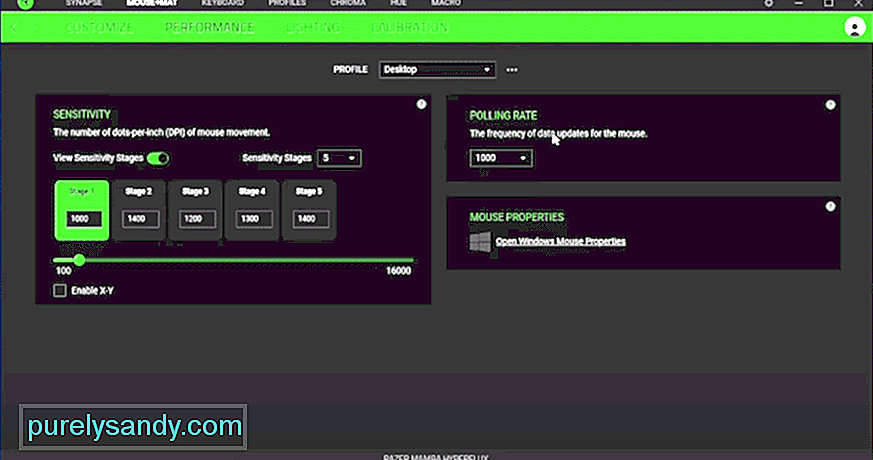 razer synapse dpi δεν αλλάζει
razer synapse dpi δεν αλλάζει Οι ρυθμίσεις DPI καθορίζουν πόση κίνηση του δείκτη στον υπολογιστή σας σε σχέση με την κίνηση του ποντικιού σας στο ποντίκι ποντικιού. Οι παίκτες που θέλουν να στοχεύουν στη χρήση του καρπού τους βασίζονται σε υψηλές ρυθμίσεις DPI, ώστε να μην χρειάζεται να μετακινούν το ποντίκι τόσο πολύ. Ενώ η συντριπτική πλειοψηφία προτιμά να είναι πιο ακριβής πηγαίνοντας για χαμηλότερη ρύθμιση DPI.
Γι 'αυτό βλέπετε τόσους πολλούς παίκτες χρησιμοποιούν μεγάλα ποντίκια. Εάν αντιμετωπίζετε προβλήματα με την αλλαγή του DPI του ποντικιού Razer, ακολουθήστε αυτά τα βήματα για να αλλάξετε τις διαμορφώσεις χωρίς πολλά προβλήματα.
Πώς να διορθώσετε το Razer Synapse DPI που δεν αλλάζει;Δεν είναι ένα κοινό πρόβλημα και μπορεί να είναι αρκετά ενοχλητικό όταν δεν μπορείτε να αλλάξετε το DPI στο ποντίκι Razer. Τις περισσότερες φορές ο ένοχος είναι ένα ελαττωματικό πρόγραμμα οδήγησης ποντικιού στον υπολογιστή σας. Αυτό που πρέπει να κάνετε είναι να αφαιρέσετε τα προγράμματα οδήγησης από τον υπολογιστή σας απεγκαθιστώντας τα μέσω της διαχείρισης συσκευών. Στη συνέχεια, απλώς επανεκκινήστε τον υπολογιστή σας και τα Windows θα εγκαταστήσουν ξανά τα συμβατά προγράμματα οδήγησης στον υπολογιστή σας. Θα σας πάρει μερικά λεπτά το πολύ και θα επιλυθούν τυχόν μικρά προβλήματα του προγράμματος οδήγησης. Επομένως, καταργήστε τα προγράμματα οδήγησης και επανεκκινήστε τον υπολογιστή.
Εάν πιστεύετε ότι τα προφίλ Synapse δεν λειτουργούν σωστά, μπορείτε πάντα να καταργήσετε το προφίλ και να δημιουργήσετε ένα νέο. Με αυτόν τον τρόπο θα μπορείτε να περιορίσετε τις πιθανές αιτίες για το δεδομένο σφάλμα. Σε κάθε περίπτωση, η επανεγκατάσταση του εργαλείου διαμόρφωσης Synapse μπορεί να διευθετήσει τα περισσότερα από τα προβλήματα που αντιμετωπίζετε.
Ωστόσο, λάβετε υπόψη ότι πρέπει να καταργήσετε όλες τις δραστηριότητες που σχετίζονται με το Razer εάν θέλετε να καθαρίσετε την εγκατάσταση του Synapse στον υπολογιστή σας. Η εναλλαγή από το Synapse 2 σε 3 μπορεί επίσης να διορθώσει το πρόβλημα μερικές φορές, καθώς ορισμένες συσκευές λειτουργούν καλύτερα με το Synapse 3 και συνεχίζουν να αντιμετωπίζουν προβλήματα όταν χρησιμοποιούνται με το Synapse 2.
Για να περιορίσετε το πραγματικό ζήτημα, σας προτείνουμε να δοκιμάσετε να χρησιμοποιήσετε το ποντίκι σε άλλο υπολογιστή. Με αυτόν τον τρόπο μπορείτε να είστε σίγουροι εάν το πρόβλημα είναι με το ποντίκι σας ή το Synapse σας. Κατά περίπτωση, εάν το πρόβλημα είναι με το ποντίκι σας, τότε μπορείτε να δοκιμάσετε να επαναφέρετε το ποντίκι ακολουθώντας τη διαδικασία που αναφέρεται στο εγχειρίδιο. Μπορείτε να το κατεβάσετε από το Razer web και, στη συνέχεια, να εκτελέσετε την εφαρμογή για να ενημερώσετε το υλικολογισμικό στη συσκευή σας. Στη συνέχεια, εκκινήστε ξανά το Synapse και δοκιμάστε να αλλάξετε το DPI στο ποντίκι σας.
Εάν το Synapse εξακολουθεί να δυσλειτουργεί, θα πρέπει να ζητήσετε από τη Razer να σας βοηθήσει να διαχειριστείτε τις ρυθμίσεις DPI. Είναι πολύ γρήγορα να απαντήσουν σε ερωτήματα, ειδικά όταν χρησιμοποιείτε τη λειτουργία ζωντανής συνομιλίας. Μέσα σε λίγα λεπτά θα συνδεθείτε με ένα μέλος της ομάδας υποστήριξης. Θα μπορεί να σας καθοδηγήσει μόλις του εξηγήσετε το ζήτημα. Μετά τη βασική αντιμετώπιση προβλημάτων, θα σας ζητηθεί να αναφέρετε το ζήτημα μέσω εισιτηρίου και στη συνέχεια να περιμένετε μια απάντηση.
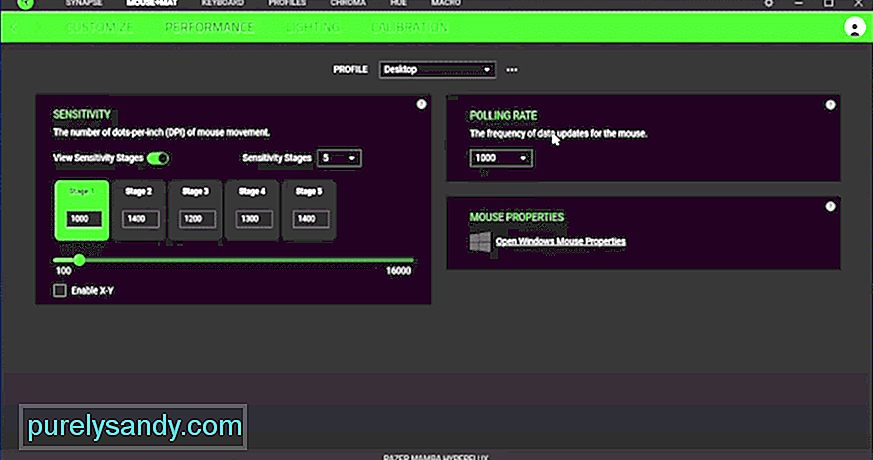
Βίντεο YouTube: 4 τρόποι για να διορθώσετε το Razer Synapse DPI που δεν αλλάζει
09, 2025

